Зміна назви ПК в Windows 10
Деякі користувачі стикаються з таким завданням, як необхідність зміни імені комп'ютера на інший, більш бажане. Це може статися через інсталяції ОС Віндовс 10 іншою людиною, яка не володів інформацією про те, як необхідно назвати машину, та й по ряду інших причин теж.
зміст
Як можна поміняти ім'я персонального комп'ютера
Далі розглянемо, як можна змінити бажані параметри ПК, використовуючи штатні інструменти ОС Віндовс 10.
Варто зауважити, що для виконання операції перейменування користувач повинен мати права адміністратора.
Спосіб 1: настройка параметрів Windows 10
Таким чином можна змінити найменування ПК, виконавши такі дії.
- Натисніть комбінацію клавіш «Win + I» для переходу в меню «Параметри».
- Перейдіть в розділ «Система».
- Далі в «Про систему».
- Клацніть по елементу «Перейменування комп'ютера».
- Введіть бажане ім'я ПК з урахуванням допустимих символів і натисніть на кнопку «Далі».
- Перезавантажте ПК, щоб зміни вступили в дію.
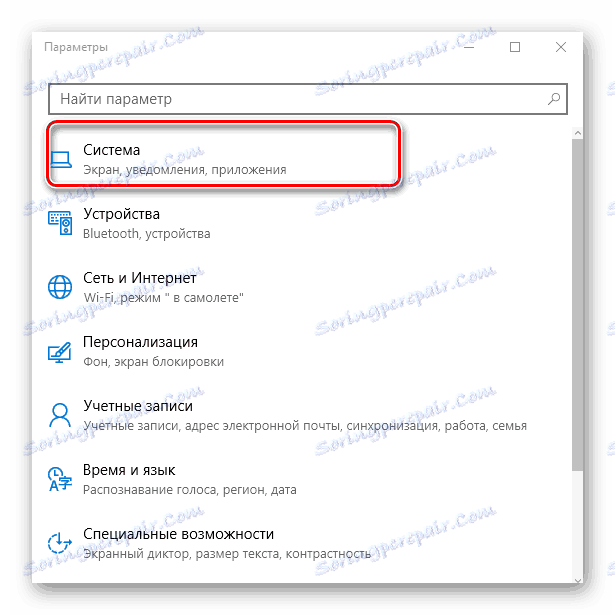
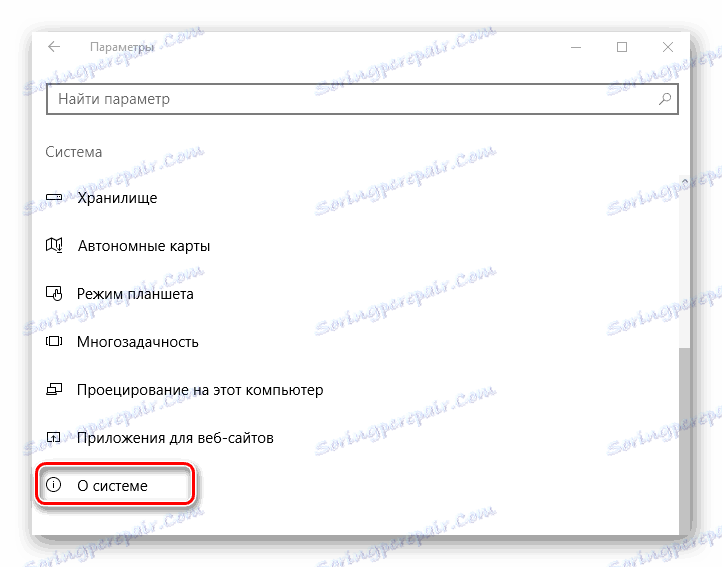
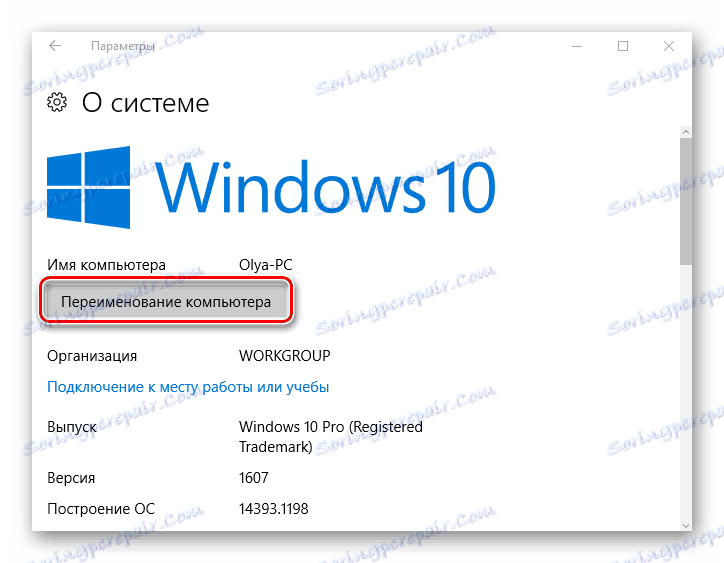

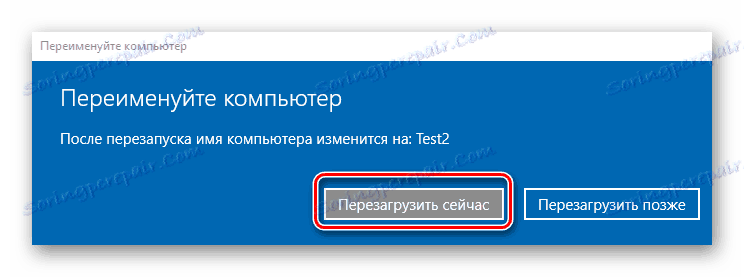
Спосіб 2: настройка властивостей системи
Другий спосіб поміняти назву - зробити налаштування властивостей системи. Поетапно це виглядає наступним чином.
- Клацніть правою кнопкою по меню «Пуск» і перейдіть по елементу «Система».
- Зліва натисніть «Додаткові параметри системи».
- У вікні «Властивості системи» здійсните перехід на вкладку «Ім'я комп'ютера».
- Далі клікніть по елементу «Змінити».
- Наберіть ім'я комп'ютера і натисніть на кнопку «ОК».
- Перезавантажте ПК.
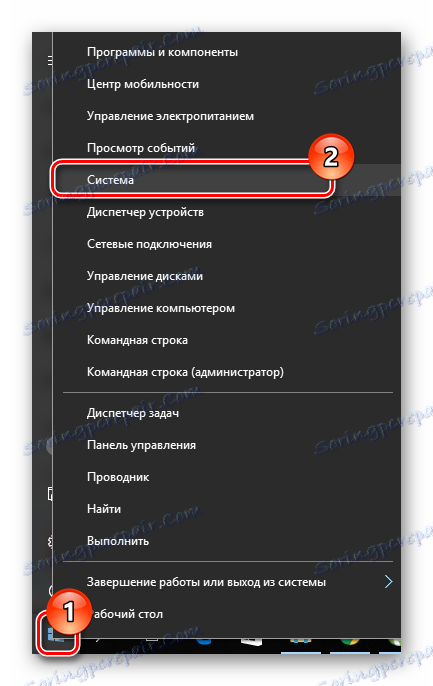
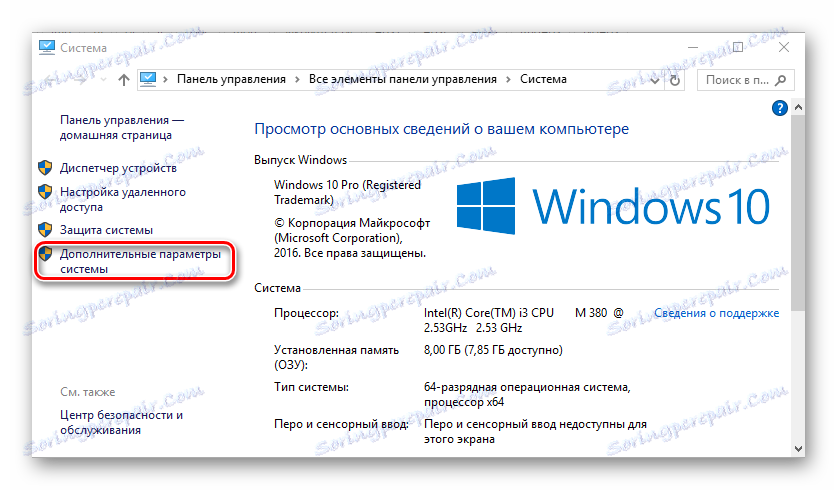
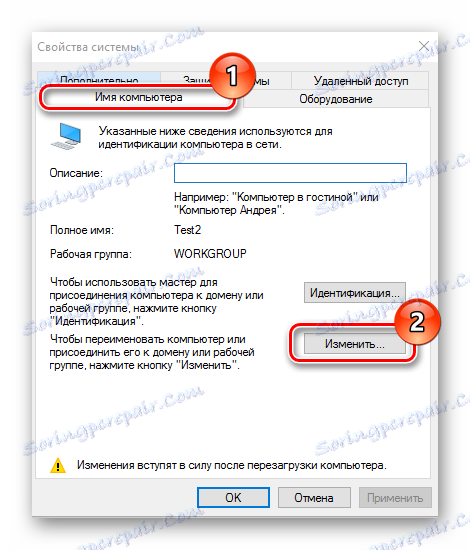
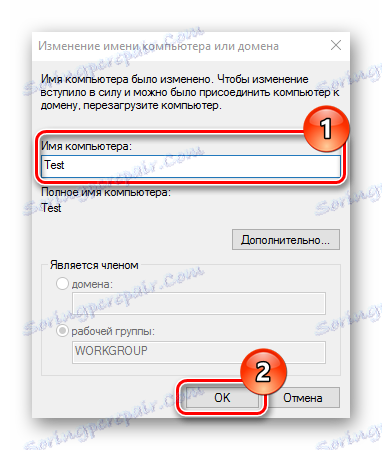
Спосіб 3: використання командного рядка
Також операцію перейменування можна виконати через командний рядок.
- Від імені адміністратора запустіть командний рядок. Це можна зробити, якщо натиснути правою кнопкою миші по елементу «Пуск» і з побудованого списку вибрати потрібний розділ.
- наберіть рядок
wmic computersystem where name="%computername%" call rename name="NewName",де NewName - це нове ім'я для Вашого ПК.
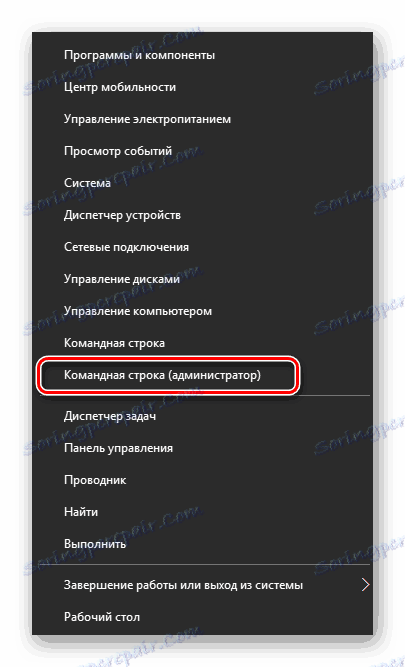
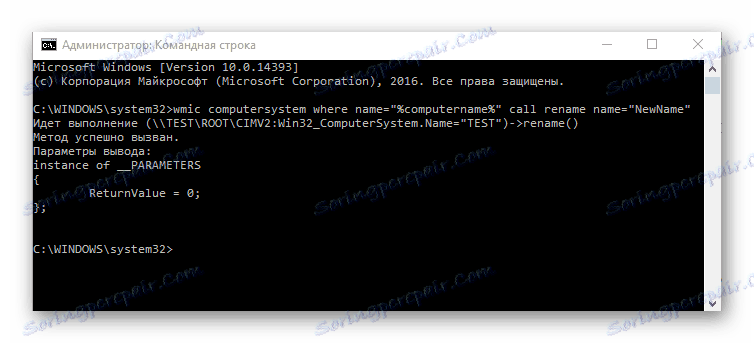
Варто також згадати, що якщо Ваш комп'ютер складається в локальній мережі, то його ім'я не повинно дублюватися, тобто в одній підмережі не може бути кілька ПК з однаковим ім'ям.
Очевидно, що перейменувати ПК досить просто. Ця дія дозволить персоналізувати комп'ютер і зробить Вашу роботу більш комфортною. Тому, якщо Вам набридло довге або непривабливе найменування комп'ютера сміливо змінюйте цей параметр.
